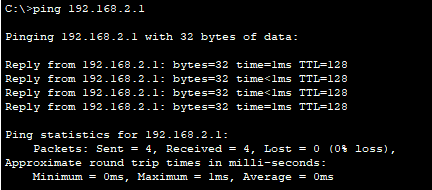文章目录
前言
本计算机网络实验教程由验证性、Wireshark 和 Cisco Packet Tracer 实验等三个部分组成,可供信息学院各专业及校内其它专业使用(本教程的实验在 Windows 平台下进行)
提示:以下是本篇文章正文内容,下面案例可供参考
一、 验证性实验
1.1 ipconfig
ipconfig 是微软操作系统的计算机上用来控制网络连接的一个命令行工具。它的主要用来显示当前网络连接的配置信息(/all 参数)
实作一
使用 ipconfig/all 查看自己计算机的网络配置,尽可能明白每行的意思,特别注意 IP 地址、子网掩码 Subnet Mask、网关 Gateway。

实作二
使用 ipconfig/all 查看旁边计算机的网络配置,看看有什么异同。

问题:你的计算机和旁边的计算机是否处于同一子网,为什么?
不是同一子网,它们的IP地址与子网掩码相应位进行相与,得出的结果不相同,因此不属于同一子网
1.2 ping
PING (Packet Internet Groper),因特网包探索器,用于测试网络连接量的程序 。ping 是工作在 TCP/IP 网络体系结构中应用层的一个服务命令, 主要是向特定的目的主机发送 ICMP(Internet Control Message Protocol 因特网报文控制协议)Echo 请求报文,测试目的站是否可达及了解其有关状态。
实作一
要测试到某计算机如 重庆交通大学 Web 服务器的连通性,可以使用 ping www.cqjtu.edu.cn 命令,也可直接使用 IP 地址。
请掌握使用该命令后屏幕显示的反馈回来信息的意思,如:TTL、时间等。
TLL
TTL是 Time To Live的缩写,该字段指定IP包被路由器丢弃之前允许通过的最大网段数量。
TTL的作用是限制IP数据包在计算机网络中的存在的时间。TTL的最大值是255,TTL的一个推荐值是64。
是避免IP包在网络中的无限循环和收发,节省了网络资源,并能使IP包的发送者能收到告警消息。
每经过一个路由器,路由器都会修改这个TTL字段值,具体的做法是把该TTL的值减1,然后再将IP包转发出去。如果在IP包到达目的IP之前,TTL减少为0,路由器将会丢弃收到的TTL=0的IP包并向IP包的发送者发送 ICMP time exceeded消息。
时间
从PC对网络服务器发送数据到接收到服bai务器反馈数du据的时间,单位一般以ms(毫秒)计算
实作二
使用 ping/? 命令了解该命令的各种选项并实际使用。

无限Ping百度的应用:
问题:假设你不能 ping 通某计算机或 IP,但你确定该计算机和你之间的网络是连通的,那么可能的原因是什么?该如何处理能保证 ping 通?
有些路由器端口不允许用户ping,或者对面计算机或IP可能设置了ICMP数据包过滤(比如防火墙),关闭ICMP数据包过滤就能ping通
问题:假设在秘籍中进行的网络排查中,ping 百度的 IP 即 ping 14.215.177.39 没问题,但 ping 百度的域名即 ping www.baidu.com 不行,那么可能的原因是什么?如何进行验证和解决?另外,经常有同学问到的:“能上 QQ,但不能上网” 跟这个问题的原因是相似的。
有可能是DNS设置或者DNS服务器故障,使用“ipconfig /flushdns”命令重置DNS或换一个DNS服务器地址,可使用谷歌的DNS服务器地址(8.8.8.8和8.8.4.4),但值得注意的是GoogleDNS的延迟很高且很容易丢包,建议使用国内的部分DNS服务器,例如OneDNS,地址为117.50.11.11和117.50.22.22
1.3 tracert
TRACERT (Trace Route 的组合缩写),也称为路由追踪,该命令行程序可用于跟踪 Internet 协议 (IP) 数据包传送到目标地址时经过的路径。
实作一
要了解到某计算机如 www.baidu.com 中间经过了哪些节点(路由器)及其它状态,可使用 tracert www.baidu.com 命令,查看反馈的信息,了解节点的个数。
可通过网站 http://ip.cn 查看这些节点位于何处,是哪个公司的,大致清楚本机到百度服务器之间的路径。

实作二
ping.pe 这个网站可以探测从全球主要的 ISP 到某站点如 https://qige.io 的线路状态,当然也包括各线路到该主机的路由情况。请使用浏览器访问 http://ping.pe/qige.io 进行了解。
问题一
tracert 能告诉我们路径上的节点以及大致的延迟等信息,那么它背后的原理是什么?本问题可结合第二部分的 Wireshark 实验进行验证。
通过向目标发送不同IP生存时间 (TTL) 值的“Internet控制消息协议 (ICMP)”回应数据包,Tracert诊断程序确定到目标所采取的路由。要求路径上的每个路由器在转发数据包之前至少将数据包上的 TTL 递减 1。数据包上的 TTL 减为 0 时,路由器应该将“ICMP 已超时”的消息发回源系统。
Tracert 先发送 TTL 为 1 的回应数据包,并在随后的每次发送过程将TTL递增 1,直到目标响应或 TTL 达到最大值,从而确定路由。通过检查中间路由器发回的“ICMP 已超时”的消息确定路由。某些路由器不经询问直接丢弃 TTL 过期的数据包,这在 Tracert 实用程序中看不到。
问题二
在以上两个实作中,如果你留意路径中的节点,你会发现无论是访问百度还是棋歌教学网,路径中的第一跳都是相同的,甚至你应该发现似乎前几个节点都是相同的,你的解释是什么?
第一跳一般是网关的IP地址,因此会相同
问题三
在追踪过程中,你可能会看到路径中某些节点显示为 * 号,这是发生了什么?
1、那一跳禁PING
2、那一跳不对TTL超时做响应处理,直接丢弃
1.4 ARP
ARP(Address Resolution Protocol)即地址解析协议,是用于根据给定网络层地址即 IP 地址,查找并得到其对应的数据链路层地址即 MAC地址的协议。 ARP 协议定义在 1982 年的 RFC 826。
实作一
运行 arp -a 命令查看当前的 arp 缓存, 请留意缓存了些什么。
然后 ping 一下你旁边的计算机 IP(注意,需保证该计算机的 IP 没有出现在 arp 缓存中,或者使用 arp -d * 先删除全部缓存),再次查看缓存,你会发现一些改变,请作出解释。
PING机房计算机IP没有发现改变,原因未知
实作二
请使用 arp /? 命令了解该命令的各种选项。
实作三
一般而言,arp 缓存里常常会有网关的缓存,并且是动态类型的。
假设当前网关的 IP 地址是 192.168.0.1,MAC 地址是 5c-d9-98-f1-89-64,请使用 arp -s 192.168.0.1 5c-d9-98-f1-89-64 命令设置其为静态类型的。
问题一
你可能会在实作三的操作中得到 “ARP 项添加失败: 请求的操作需要提升” 这样的信息,表示命令没能执行成功,你该如何解决?
输入命令“net localgroup administrators 用户名 /add”并按回车,这时候就是即可给当前“用户名”提升为“管理员权限”。
问题二
在实作三中,为何缓存中常常有网关的信息?我们将网关或其它计算机的 arp 信息设置为静态有什么优缺点?
下次请求时直接查询ARP缓存以节约资源;
优点:生命周期长,静态项目一直保留在缓存中,直到重新启动计算机为止
缺点:占用缓存资源
1.5 DHCP
DHCP(Dynamic Host Configuration Protocol)即动态主机配置协议,是一个用于 IP 网络的网络协议,位于 OSI 模型的应用层,使用 UDP 协议工作,主要有两个用途:
• 用于内部网或网络服务供应商自动分配 IP 地址给用户
• 用于内部网管理员对所有电脑作中央管理
简单的说,DHCP 可以让计算机自动获取/释放网络配置。‘
实作一
一般地,我们自动获取的网络配置信息包括:IP 地址、子网掩码、网关 IP 以及 DNS 服务器 IP 等。使用 ipconfig/release 命令释放自动获取的网络配置,并用 ipconfig/renew 命令重新获取,了解 DHCP 工作过程和原理。

1.6 netstat
无论是使用 TCP 还是 UDP,任何一个网络服务都与特定的端口(Port Number)关联在一起。因此,每个端口都对应于某个通信协议/服务。
netstat(Network Statistics)是在内核中访问网络连接状态及其相关信息的命令行程序,可以显示路由表、实际的网络连接和网络接口设备的状态信息,以及与 IP、TCP、UDP 和 ICMP 协议相关的统计数据,一般用于检验本机各端口的网络服务运行状况。
实作一
Windows 系统将一些常用的端口与服务记录在 C:\WINDOWS\system32\drivers\etc\services 文件中,请查看该文件了解常用的端口号分配。

实作二
使用 netstat -an 命令,查看计算机当前的网络连接状况。更多的 netstat 命令选项
1.7 DNS
DNS(Domain Name System)即域名系统,是互联网的一项服务。它作为将域名和 IP 地址相互映射的一个分布式数据库,能够使人更方便地访问互联网。DNS 使用 TCP 和 UDP 的 53 号端口。
实作一
Windows 系统将一些固定的/静态的 DNS 信息记录在 C:\WINDOWS\system32\drivers\etc\hosts 文件中,如我们常用的 localhost 就对应 127.0.0.1 。请查看该文件看看有什么记录在该文件中。
实作二
解析过的 DNS 记录将会被缓存,以利于加快解析速度。请使用 ipconfig /displaydns 命令查看。我们也可以使用 ipconfig /flushdns 命令来清除所有的 DNS 缓存。
实作三
使用 nslookup qige.io 命令,将使用默认的 DNS 服务器查询该域名。当然你也可以指定使用 CloudFlare(1.1.1.1)或 Google(8.8.8.8) 的全球 DNS 服务器来解析,如:nslookup qige.io 8.8.8.8,当然,由于你懂的原因,这不一定会得到正确的答案。
问题
上面秘籍中我们提到了使用插件或自己修改 hosts 文件来屏蔽广告,思考一下这种方式为何能过滤广告?如果某些广告拦截失效,那么是什么原因?你应该怎样进行分析从而能够成功屏蔽它?
在WINDOWS系统中,约定 127.0.0.1 为本地计算机的IP地址, 0.0.0.0是错误的IP地址。
如果,我们在Hosts中,写入以下内容:
127.0.0.1要屏蔽的网站A的域名
0.0.0.0要屏蔽的网站B的域名
这样,计算机解析域名A和 B时,就解析到本机IP或错误的IP,达到了屏蔽网站A 和B的目的。
1.8 cache
cache 即缓存,是 IT 领域一个重要的技术。我们此处提到的 cache 主要是浏览器缓存。
浏览器缓存是根据 HTTP 报文的缓存标识进行的,是性能优化中简单高效的一种优化方式了。一个优秀的缓存策略可以缩短网页请求资源的距离,减少延迟,并且由于缓存文件可以重复利用,还可以减少带宽,降低网络负荷。
实作一
打开 Chrome 或 Firefox 浏览器,访问 https://qige.io ,接下来敲 F12 键 或 Ctrl + Shift + I 组合键打开开发者工具,选择 Network 面板后刷新页面,你会在开发者工具底部看到加载该页面花费的时间。请进一步查看哪些文件被 cache了,哪些没有。
实作二
接下来仍在 Network 面板,选择 Disable cache 选项框,表明当前不使用 cache,页面数据全部来自于 Internet,刷新页面,再次在开发者工具底部查看加载该页面花费的时间。你可比对与有 cache 时的加载速度差异。
二、Wireshark 实验
本部分按照数据链路层、网络层、传输层以及应用层进行分类,共有 10 个实验。需要使用协议分析软件 Wireshark 进行,请根据简介部分自行下载安装。
准备
请自行查找或使用如下参考资料,了解 Wireshark 的基本使用:
• 选择对哪块网卡进行数据包捕获
• 开始/停止捕获
• 了解 Wireshark 主要窗口区域
• 设置数据包的过滤
• 跟踪数据流
2.1 数据链路层
实作一 熟悉 Ethernet 帧结构
使用 Wireshark 任意进行抓包,熟悉 Ethernet 帧的结构,如:目的 MAC、源 MAC、类型、字段等。
ping 百度
wireshark过滤百度的ip
捕捉到0x0800以太类型的IPv4数据报,源mac地址:00:74:9c:9f:40:13,目的mac地址:b0:25:aa:2f:68:38
✎ 问题
你会发现 Wireshark 展现给我们的帧中没有校验字段,请了解一下原因。
抓包软件抓到的是去掉前导同步码、帧开始分界符、FCS之外的数据,wireshark把8字节的前序和4字节的FCS都给过滤了。wireshark中所显示的报文长度是包含14字节以太类型头,但不计算尾部4字节校验FCS值的
实作二 了解子网内/外通信时的 MAC 地址
1.ping 你旁边的计算机(同一子网),同时用 Wireshark 抓这些包(可使用 icmp 关键字进行过滤以利于分析),记录一下发出帧的目的 MAC 地址以及返回帧的源 MAC 地址是多少?这个 MAC 地址是谁的?
发出帧目的MAC地址:00:74:9c:9f:40:13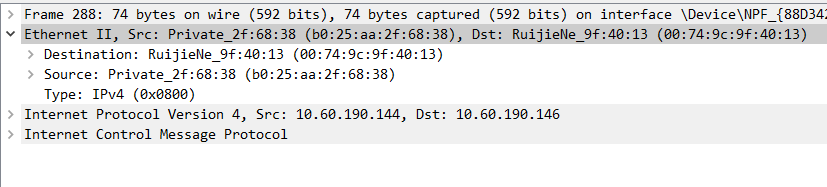
返回帧的源MAC地址:00:74:9c:9f:40:13
返回帧的源MAC地址应该是本机的,但此处显示了网关的MAC地址,问题未知
2.然后 ping qige.io (或者本子网外的主机都可以),同时用 Wireshark 抓这些包(可 icmp 过滤),记录一下发出帧的目的 MAC 地址以及返回帧的源 MAC 地址是多少?这个 MAC 地址是谁的?
发出帧的目的 MAC 地址:00:74:9c:9f:40:13
返回帧的源 MAC地址:00:74:9c:9f:40:13
这个mac地址是本主机所在子网的网关MAC地址
3.再次 ping www.cqjtu.edu.cn (或者本子网外的主机都可以),同时用 Wireshark 抓这些包(可 icmp 过滤),记录一下发出帧的目的 MAC 地址以及返回帧的源 MAC 地址又是多少?这个 MAC 地址又是谁的?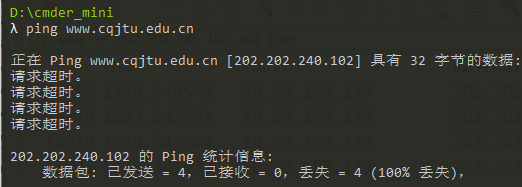

这个地址是本主机所在子网的网关MAC地址。
✎ 问题
通过以上的实验,你会发现:
1.访问本子网的计算机时,目的 MAC 就是该主机的
2.访问非本子网的计算机时,目的 MAC 是网关的
请问原因是什么?
当本机访问的是本子网的计算机,数据包无需离开本通信子网,传输数据也是在本子网里进行,所以是对方主机的MAC物理地址;
当本机访问的是非本子网的计算机,也就是说此时有两个不同通信子网的主机之间需要通信,数据包就需要离开本通信子网,这里就涉及到数据包在两个通信子网的传输,传输数据要离开本通信子网,就势必要经过网关,因此,该目的MAC物理地址就是本网关的物理地址。
实作三 掌握 ARP 解析过程
1.为防止干扰,先使用 arp -d * 命令清空 arp 缓存
2.ping 你旁边的计算机(同一子网),同时用 Wireshark 抓这些包(可 arp 过滤),查看 ARP 请求的格式以及请求的内容,注意观察该请求的目的 MAC 地址是什么。再查看一下该请求的回应,注意观察该回应的源 MAC 和目的 MAC 地址是什么。

目的 MAC 地址是ff:ff:ff:ff:ff:ff
回复时,是对方的MAC物理地址。
3.再次使用 arp -d * 命令清空 arp 缓存
4.然后 ping qige.io (或者本子网外的主机都可以),同时用 Wireshark 抓这些包(可 arp 过滤)。查看这次 ARP 请求的是什么,注意观察该请求是谁在回应。
回复的是子网的网关MAC地址。
✎ 问题
通过以上的实验,你应该会发现,
ARP 请求都是使用广播方式发送的
如果访问的是本子网的 IP,那么 ARP 解析将直接得到该 IP 对应的 MAC;如果访问的非本子网的 IP, 那么 ARP 解析将得到网关的 MAC。
请问为什么?
当本机访问的是本子网的计算机,数据包无需离开本通信子网, ARP 解析将也是在本子网里进行,所以ARP解析得到是对方主机的MAC物理地址;
当本机访问的是非本子网的计算机,也就是说此时有两个不同通信子网的主机之间需要通信,数据包就需要离开本通信子网,这里就涉及到数据包在两个通信子网的传输,传输数据要离开本通信子网,ARP 解析就势必要经过网关,因此,该ARP 解析得到的目的MAC物理地址就是本网关的物理地址。
2.2 网络层
实作一 熟悉 IP 包结构
使用 Wireshark 任意进行抓包(可用 ip 过滤),熟悉 IP 包的结构,如:版本、头部长度、总长度、TTL、协议类型等字段。
✎ 问题
为提高效率,我们应该让 IP 的头部尽可能的精简。但在如此珍贵的 IP 头部你会发现既有头部长度字段,也有总长度字段。请问为什么?
头部长度是来表明该包头部的长度,可以使得接收端计算出报头在何处结束及从何处开始读数据。总长度是为了接收方的网络层了解到传输的数据包含哪些,如果没有该部分,当数据链路层在传输时,对数据进行了填充,对应的网络层不会把填充的部分给去掉。
实作二 IP 包的分段与重组
根据规定,一个 IP 包最大可以有 64K 字节。但由于 Ethernet 帧的限制,当 IP 包的数据超过 1500 字节时就会被发送方的数据链路层分段,然后在接收方的网络层重组。
缺省的,ping 命令只会向对方发送 32 个字节的数据。我们可以使用 ping 202.202.240.16 -l 2000 命令指定要发送的数据长度。此时使用 Wireshark 抓包(用 ip.addr == 202.202.240.16 进行过滤),了解 IP 包如何进行分段,如:分段标志、偏移量以及每个包的大小等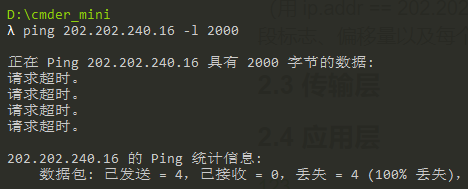

此处分段标志是0x2000,前面两个是保留位,后面其中一位是DF(不分段位),0表示允许分段,1则表示不允许分段,还有一位就是MF(更多段位),0表示后面没有包,1则表示后面还有其他包。偏移量是用来标识数据包在数据流中的位置,也可以理解为同一个IP标识发送多个数据包时的顺序号。图片中偏移量为0,表明该包位于数据流的0号位置。每个包的大小是用Total Length来表示,它包含IP包头部及数据两个部分。这里是1500
✎ 问题
分段与重组是一个耗费资源的操作,特别是当分段由传送路径上的节点即路由器来完成的时候,所以 IPv6 已经不允许分段了。那么 IPv6 中,如果路由器遇到了一个大数据包该怎么办?
直接丢弃再通知发送端进行重传。
由于在 IPv6中分段只能在源与目的地上执行,不能在路由器上进行。因此当数据包过大时,路由器就会直接丢弃该数据包包,并向发送端发回一个"分组太大"的ICMP差错报文,之后发送端就会使用较小长度的IP数据报重发数据。
实作三 考察 TTL 事件
在 IP 包头中有一个 TTL 字段用来限定该包可以在 Internet上传输多少跳(hops),一般该值设置为 64、128等。
在验证性实验部分我们使用了 tracert 命令进行路由追踪。其原理是主动设置 IP 包的 TTL 值,从 1 开始逐渐增加,直至到达最终目的主机。
请使用 tracert www.baidu.com 命令进行追踪,此时使用 Wireshark 抓包(用 icmp 过滤),分析每个发送包的 TTL 是如何进行改变的,从而理解路由追踪原理。

TTL是从1开始,每经过一个路由,TTL的的设置就会增加1,直到到达目的地址
✎ 问题
在 IPv4 中,TTL 虽然定义为生命期即 Time To Live,但现实中我们都以跳数/节点数进行设置。如果你收到一个包,其 TTL 的值为 50,那么可以推断这个包从源点到你之间有多少跳?
TTL为返回值,跳数就为128-50=78跳。
2.3 传输层
实作一 熟悉 TCP 和 UDP 段结构
1.用 Wireshark 任意抓包(可用 tcp 过滤),熟悉 TCP 段的结构,如:源端口、目的端口、序列号、确认号、各种标志位等字段。
2.用 Wireshark 任意抓包(可用 udp 过滤),熟悉 UDP 段的结构,如:源端口、目的端口、长度等。
✎ 问题
由上大家可以看到 UDP 的头部比 TCP 简单得多,但两者都有源和目的端口号。请问源和目的端口号用来干什么?
源端口来表示发送终端的某个应用程序,目的端口来表示接收终端的某个应用程序。端口号就是来标识终端的应用程序,从而实现应用程序之间的通信。
2.4 应用层
应用层的协议非常的多,我们只对 DNS 和 HTTP 进行相关的分析。
实作一 了解 DNS 解析
1.先使用 ipconfig /flushdns 命令清除缓存,再使用 nslookup qige.io 命令进行解析,同时用 Wireshark 任意抓包(可用 dns 过滤)。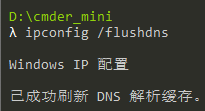


2.你应该可以看到当前计算机使用 UDP,向默认的 DNS 服务器的 53 号端口发出了查询请求,而 DNS 服务器的 53 号端口返回了结果。
✎ 问题
你可能会发现对同一个站点,我们发出的 DNS 解析请求不止一个,思考一下是什么原因?
为了使服务器的负载得到平衡(因为每天访问站点的次数非常多)网站就设有好几个计算机,每一个计算机都运行同样的服务器软件。这些计算机的IP地址不一样,但它们的域名却是相同的。这样,第一个访问该网址的就得到第一个计算机的IP地址,而第二个访问者就得到第二个计算机的IP地址等等。这样可使每一个计算机的负荷不会太大。
实作二 了解 HTTP 的请求和应答
1.打开浏览器访问 qige.io 网站,用 Wireshark 抓包(可用http 过滤再加上 Follow TCP Stream),不要立即停止 Wireshark 捕获,待页面显示完毕后再多等一段时间以将释放连接的包捕获。
Accept:告诉WEB服务器自己接受什么介质类型
Content-Type:WEB 服务器告诉浏览器自己响应的对象的类型
Content-Length:WEB 服务器告诉浏览器自己响应的对象的长度
Cache-Control:用来指示缓存系统(服务器上的,或者浏览器上的)应该怎样处理缓存
Host:客户端指定自己想访问的WEB服务器的域名/IP 地址和端口号
POST:请求的方式,其中包括URI和版本
2.请在你捕获的包中找到 HTTP 请求包,查看请求使用的什么命令,如:GET, POST。并仔细了解请求的头部有哪些字段及其意义。
3.请在你捕获的包中找到 HTTP 应答包,查看应答的代码是什么,如:200, 304, 404 等。并仔细了解应答的头部有哪些字段及其意义。
 此处应答代码是200
此处应答代码是200
Server:服务器通过这个头告诉浏览器服务器的类型。
Transfer-Encoding:告诉浏览器数据的传送格式。
Content- Type:表示后面的文档属于什么MIME类型。
Cache-Control:指定请求和响应遵循的缓存机制
✎ 问题
刷新一次 qige.io 网站的页面同时进行抓包,你会发现不少的 304 代码的应答,这是所请求的对象没有更改的意思,让浏览器使用本地缓存的内容即可。那么服务器为什么会回答 304 应答而不是常见的 200 应答?
浏览器中的缓存,可以直接在缓存区获取到需要的内容,不需要服务器在回复对应的内容,可以减少服务器的一些工作,减小开销。采用200应答就是要完全的将内容发送给客服端,这个会增加服务器的一些开销等。
三、Cisco Packet Tracer 实验
本部分实验共有 15 个,需使用 Cisco Packet Tracer 软件完成。
请大家先了解 VLSM、CIDR、RIP、OSPF、VLAN、STP、NAT 及 DHCP 等概念,以能够进行网络规划和配置。
3.1直接连接两台 PC 构建 LAN
将两台 PC 直接连接构成一个网络。注意:直接连接需使用交叉线。

进行两台 PC 的基本网络配置,只需要配置 IP 地址即可,然后相互 ping 通即成功。

3.2用交换机构建 LAN
构建拓扑结构的局域网:
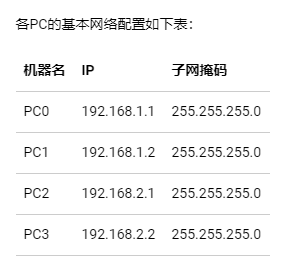




问题
1.PC0 能否 ping 通 PC1、PC2、PC3 ?
能ping通 PC1,不能ping通PC2、PC3
问题
2.PC3 能否 ping 通 PC0、PC1、PC2 ?为什么?
能ping通PC2,不能ping通PC0、PC1,因为PC3和PC2在同一子网里,PC3和PC0、PC1不在同一子网里
问题
3.将 4 台 PC 的掩码都改为 255.255.0.0 ,它们相互能 ping 通吗?为什么?
能ping通,因为通过配置子网掩码,使他们相与后的结果都是192.168.0.0,配置了网关,因此彼此之间均可通信
问题
4.使用二层交换机连接的网络需要配置网关吗?为什么?
不需要,子网内部数据传输不需经过到网关对外进行通信,没有出网关。
3.3交换机接口地址列表
二层交换机是一种即插即用的多接口设备,它对于收到的帧有 3 种处理方式:广播、转发和丢弃(请弄清楚何时进行何种操作)。那么,要转发成功,则交换机中必须要有接口地址列表即 MAC 表,该表是交换机通过学习自动得到的!
仍然构建上图的拓扑结构,并配置各计算机的 IP 在同一个一个子网,使用工具栏中的放大镜点击某交换机如左边的 Switch3,选择 MAC Table,可以看到最初交换机的 MAC 表是空的,也即它不知道该怎样转发帧(那么它将如何处理?),用 PC0 访问(ping)PC1 后,再查看该交换机的 MAC 表,现在有相应的记录,请思考如何得来。随着网络通信的增加,各交换机都将生成自己完整的 MAC 表,此时交换机的交换速度就是最快的!
3.4生成树协议(Spanning Tree Protocol)
交换机在目的地址未知或接收到广播帧时是要进行广播的。如果交换机之间存在回路/环路,那么就会产生广播循环风暴,从而严重影响网络性能。
而交换机中运行的 STP 协议能避免交换机之间发生广播循环风暴。
只使用交换机,构建如下拓扑:
这是初始时的状态。我们可以看到交换机之间有回路,这会造成广播帧循环传送即形成广播风暴,严重影响网络性能。
随后,交换机将自动通过生成树协议(STP)对多余的线路进行自动阻塞(Blocking),以形成一棵以 Switch4 为根(具体哪个是根交换机有相关的策略)的具有唯一路径树即生成树!
经过一段时间,随着 STP 协议成功构建了生成树后,Switch5 的两个接口当前物理上是连接的,但逻辑上是不通的,处于Blocking状态(桔色)如下图所示:
在网络运行期间,假设某个时候 Switch4 与 Switch5 之间的物理连接出现问题(将 Switch4 与 Switch5 的连线剪掉),则该生成树将自动发生变化。Switch5 上方先前 Blocking 的那个接口现在活动了(绿色),但下方那个接口仍处于 Blocking 状态(桔色)。如下图所示: